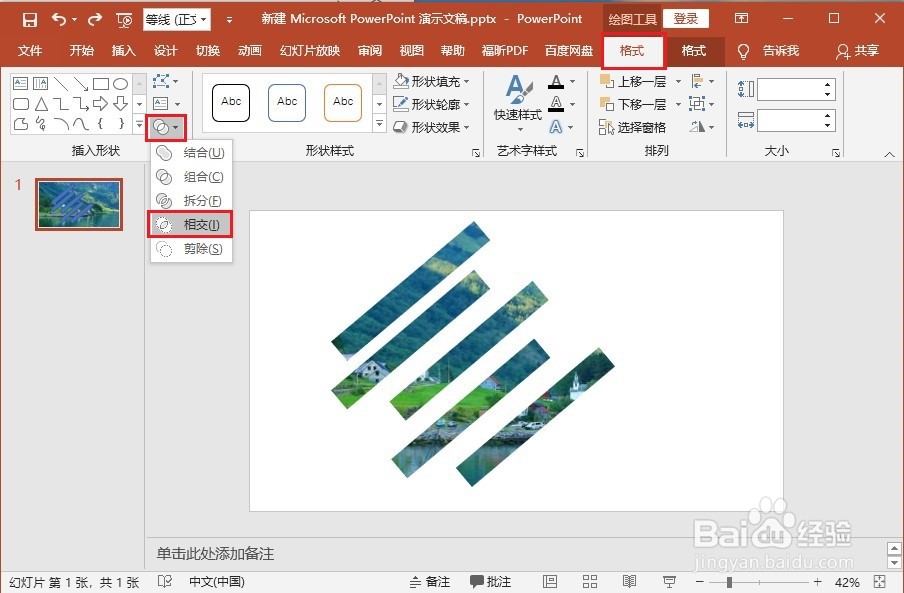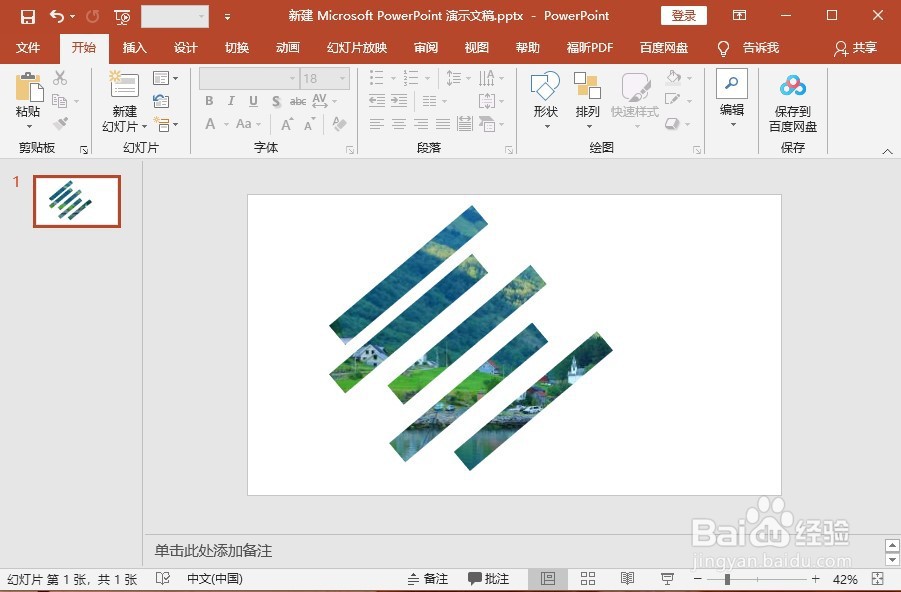1、首先新建一个PPT并打开,然后点击【插入】>【图片】>【此设备】,插入一张图片,适当调整大小。
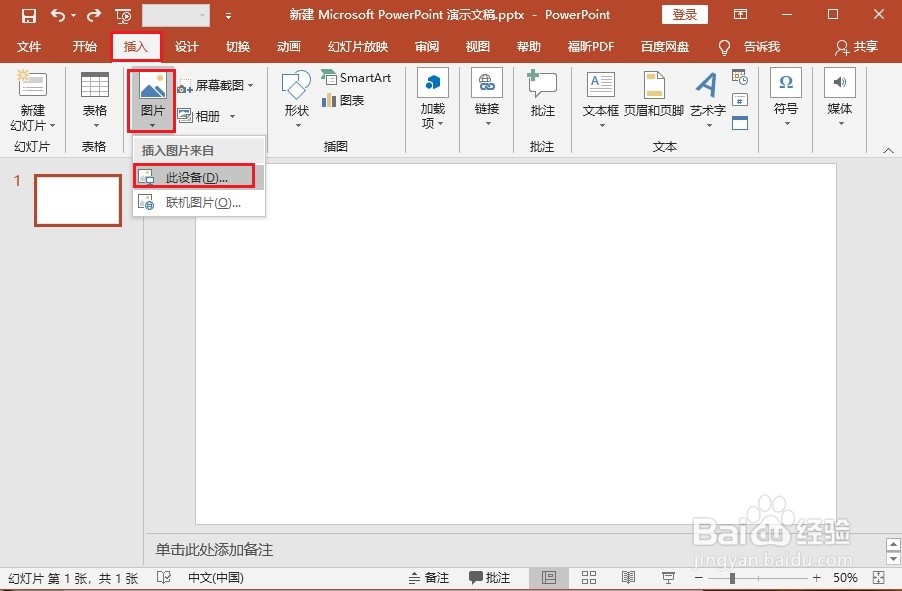
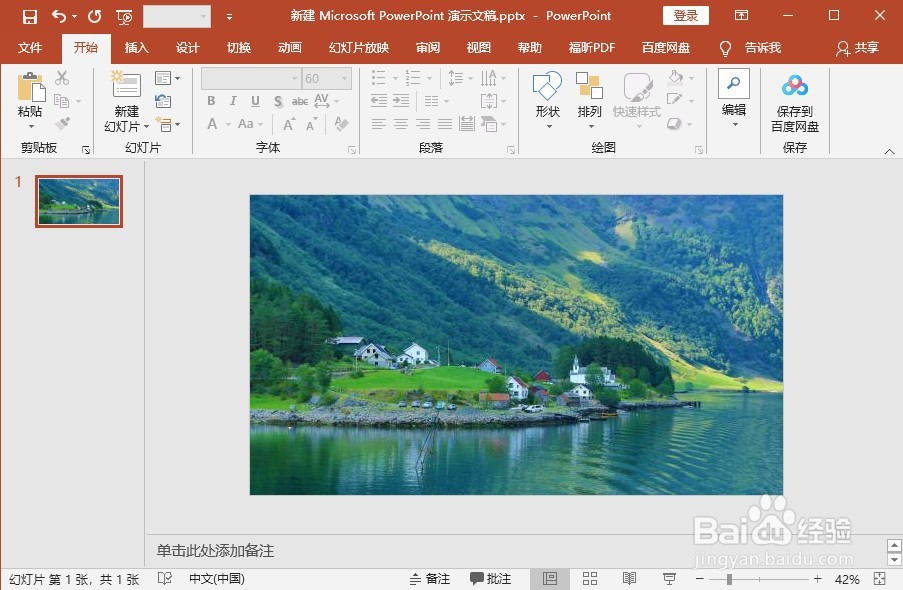
2、接着点击【插入】>【形状】>【矩形】,插入一个矩形。
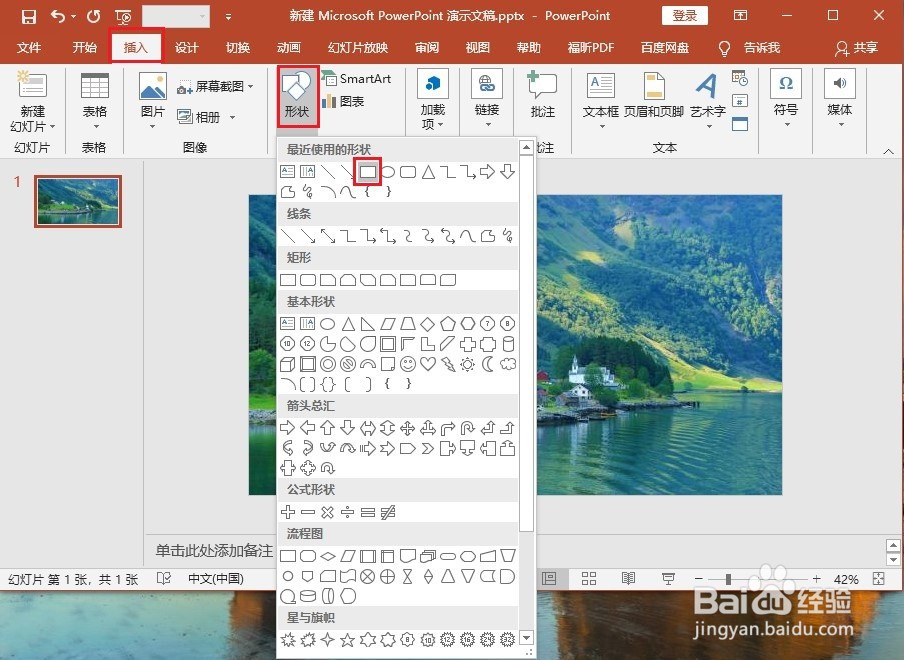
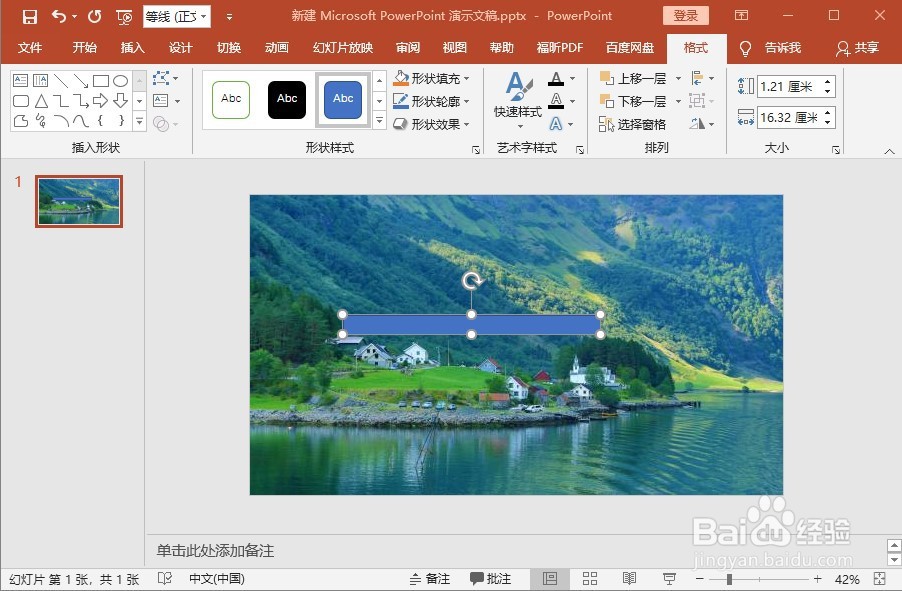
3、旋转矩形的角度,再选中矩形按【Ctrl】键,复制多个矩形,并调整到你想要的位置。
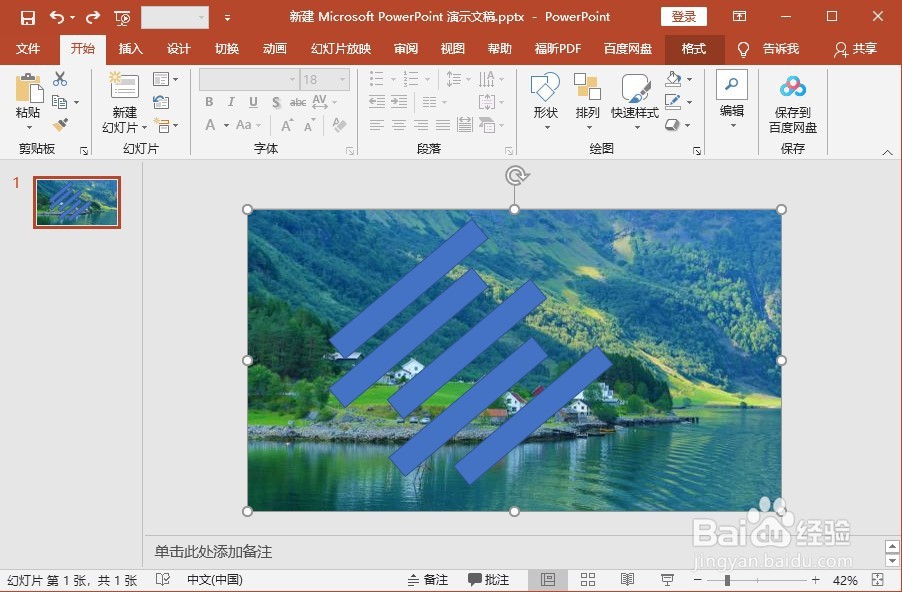
4、按【shift】键,选中所有的矩形,点击【格式】>【合并形状】>【结合】,这样所有的矩形就结合在一起。
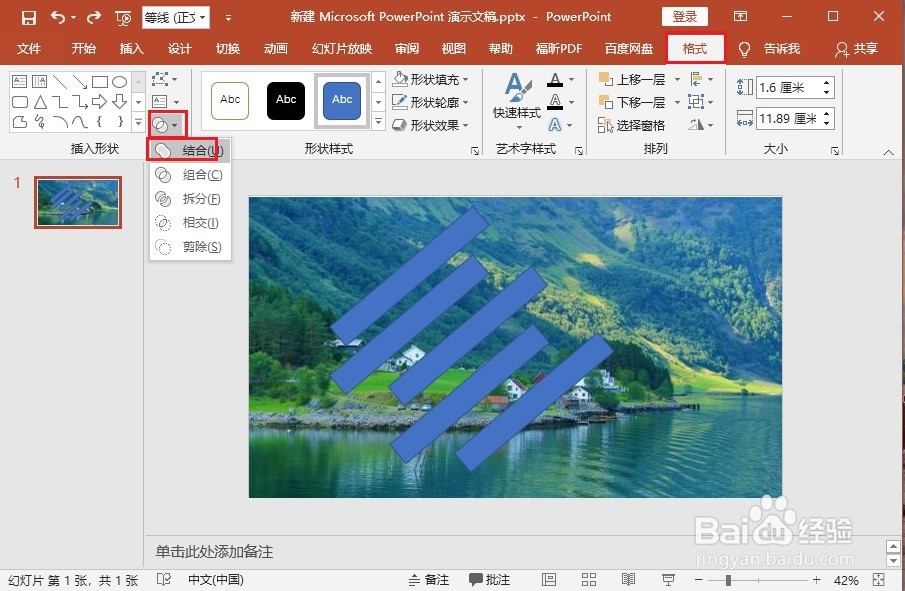
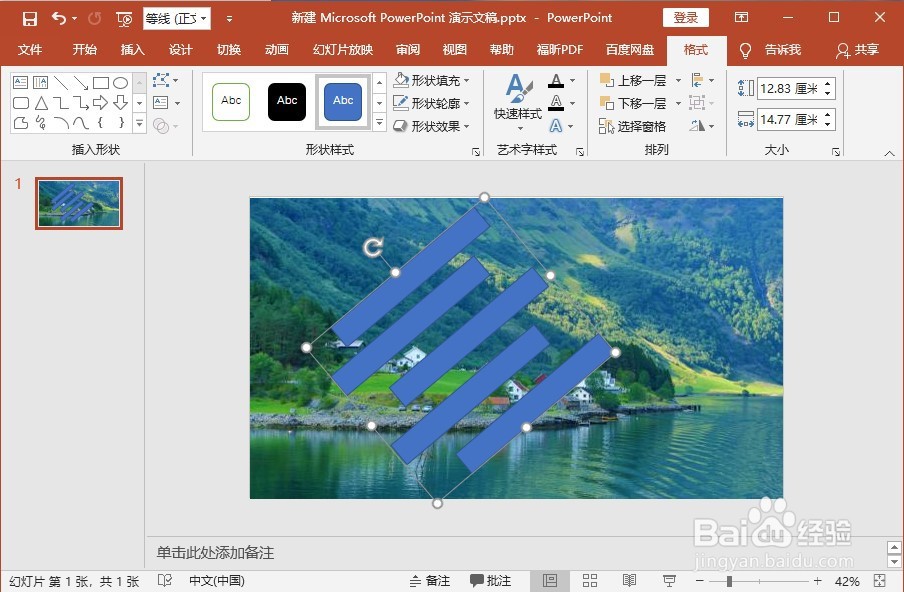
5、先选中图片,再按【Ctrl】键,选中形状,点击【绘兔脒巛钒图工具】下面的【格式】,再点击【合并形状】,在下拉菜单选择【相交】即可。
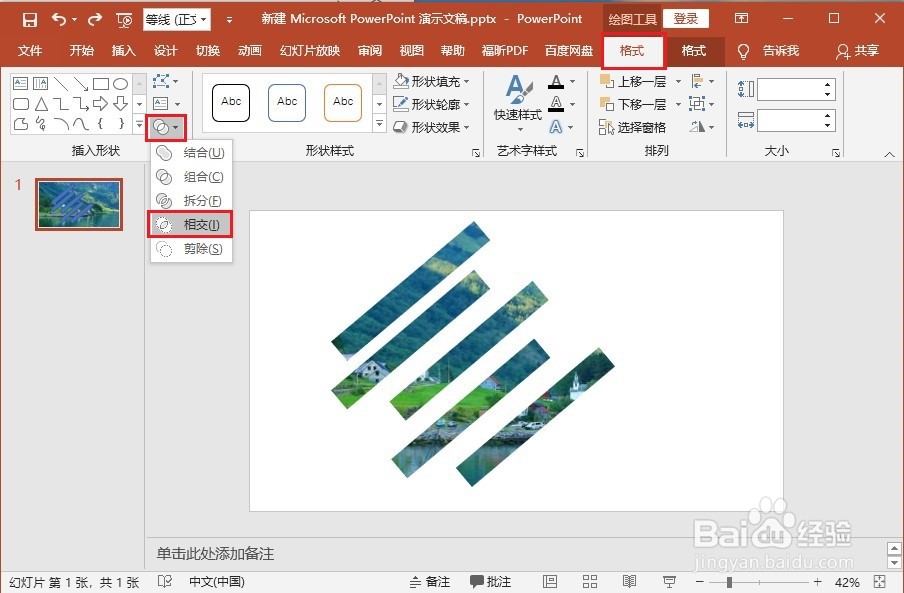
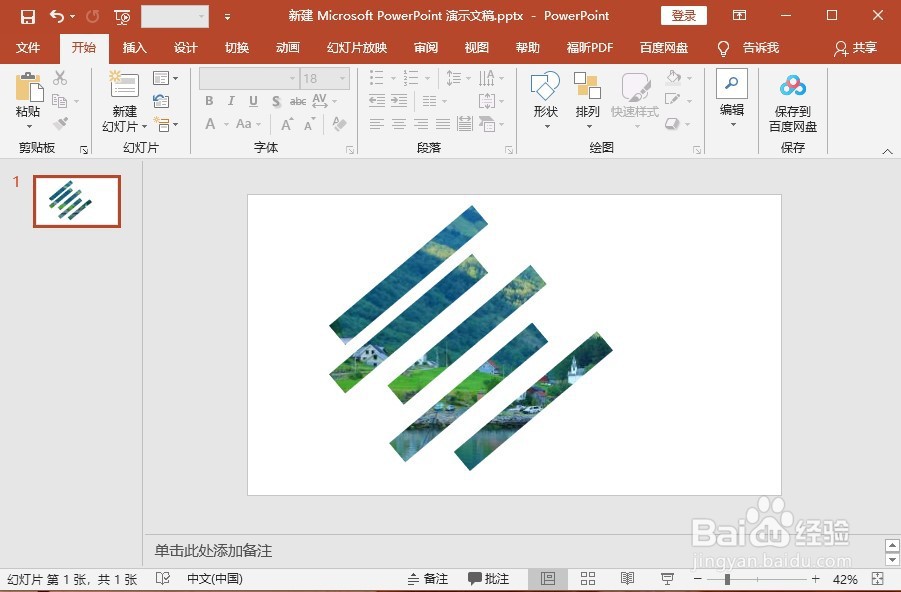
时间:2024-10-16 10:42:41
1、首先新建一个PPT并打开,然后点击【插入】>【图片】>【此设备】,插入一张图片,适当调整大小。
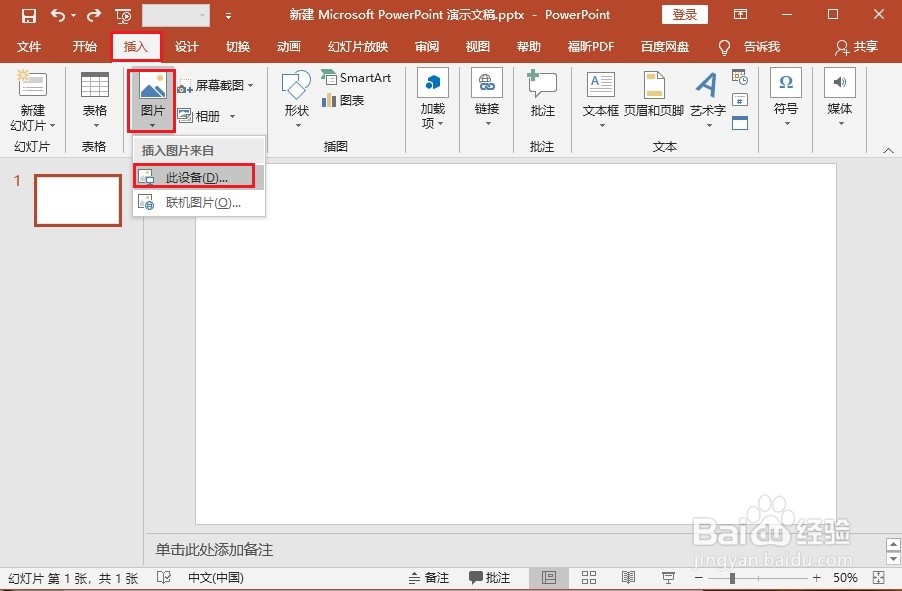
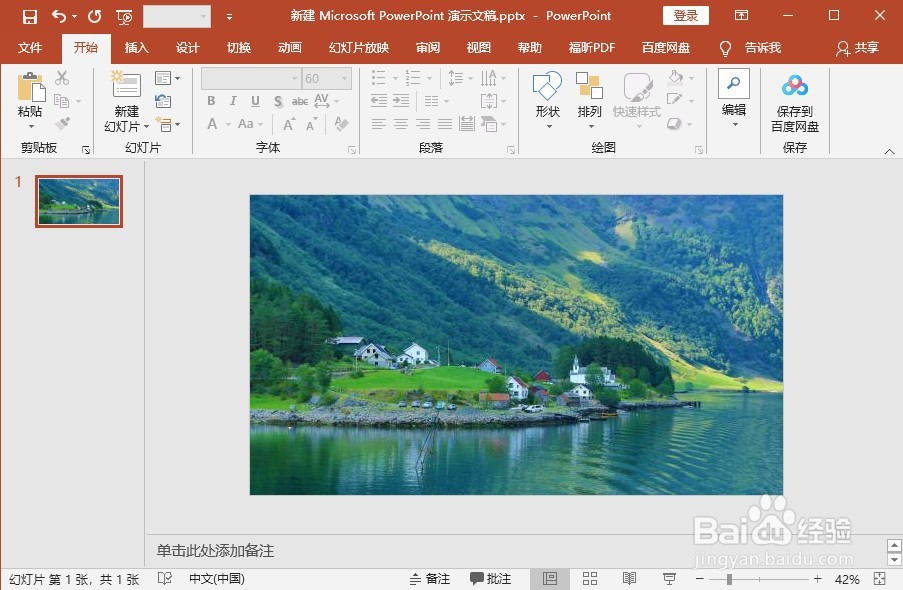
2、接着点击【插入】>【形状】>【矩形】,插入一个矩形。
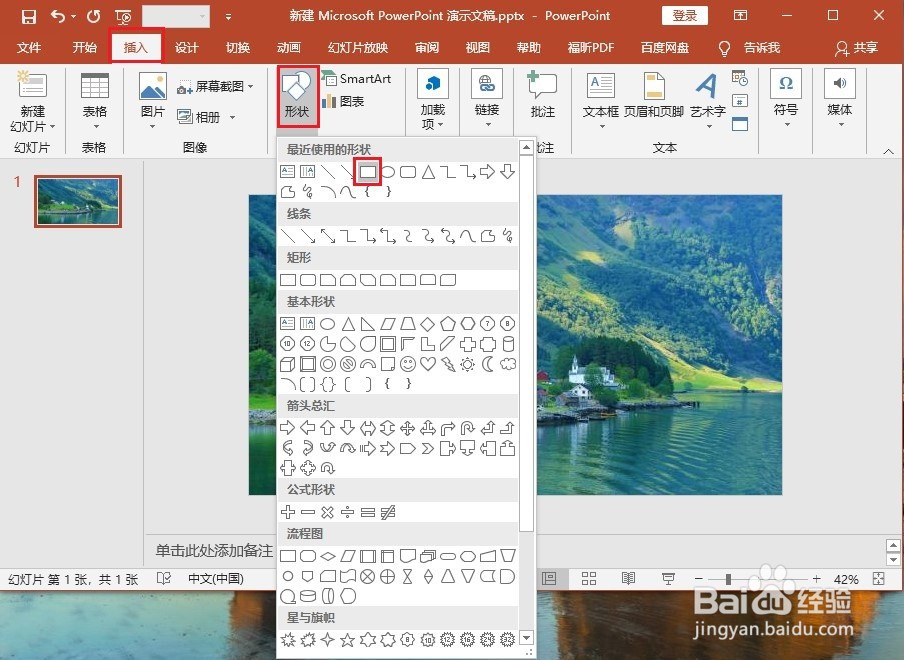
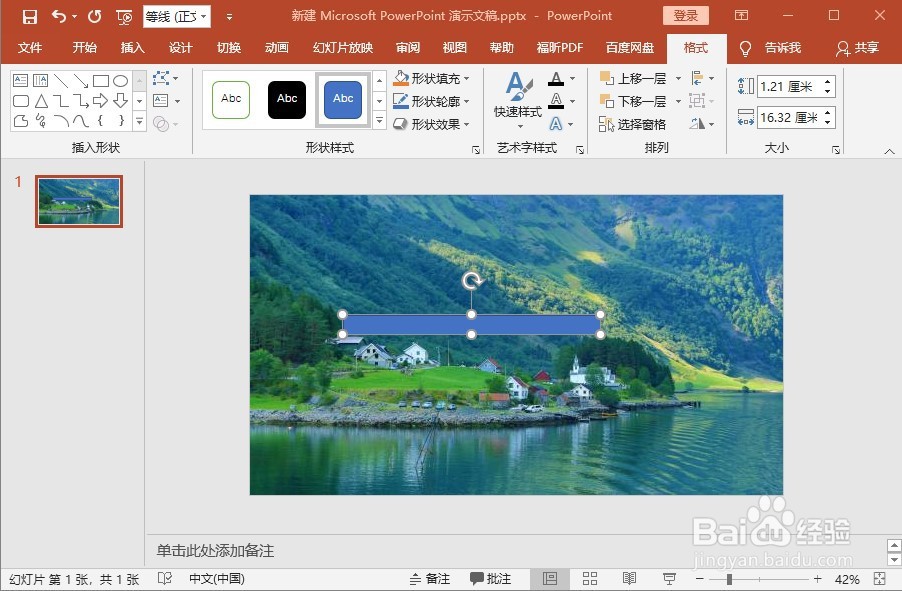
3、旋转矩形的角度,再选中矩形按【Ctrl】键,复制多个矩形,并调整到你想要的位置。
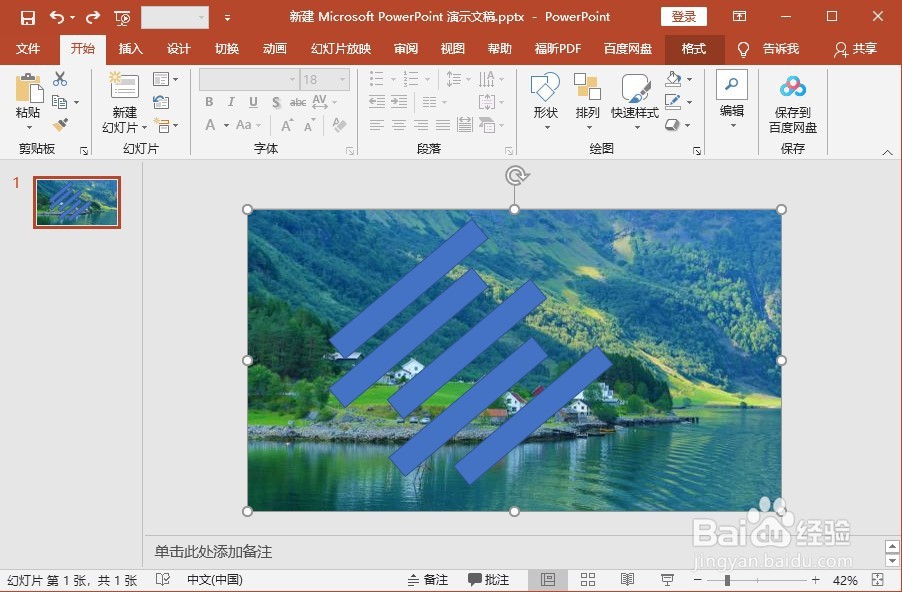
4、按【shift】键,选中所有的矩形,点击【格式】>【合并形状】>【结合】,这样所有的矩形就结合在一起。
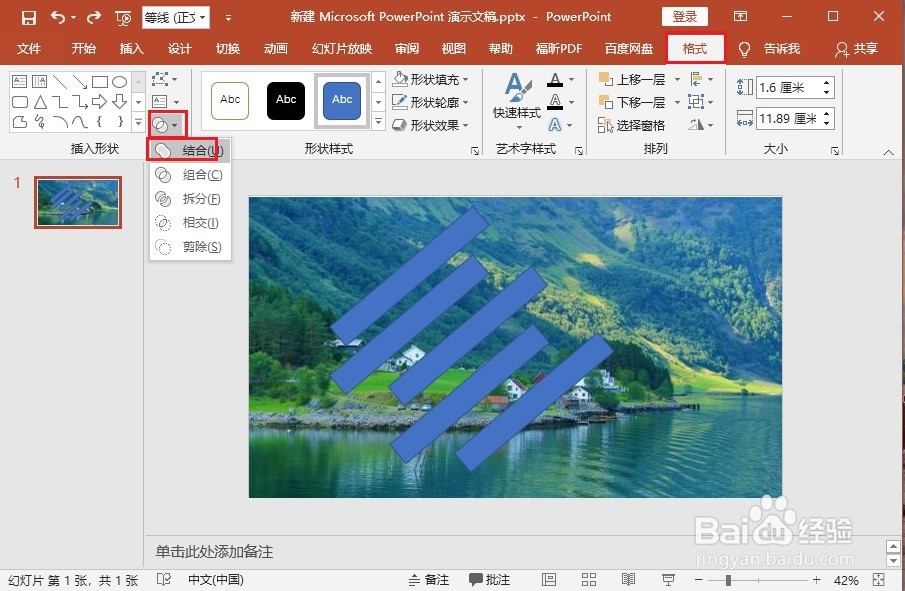
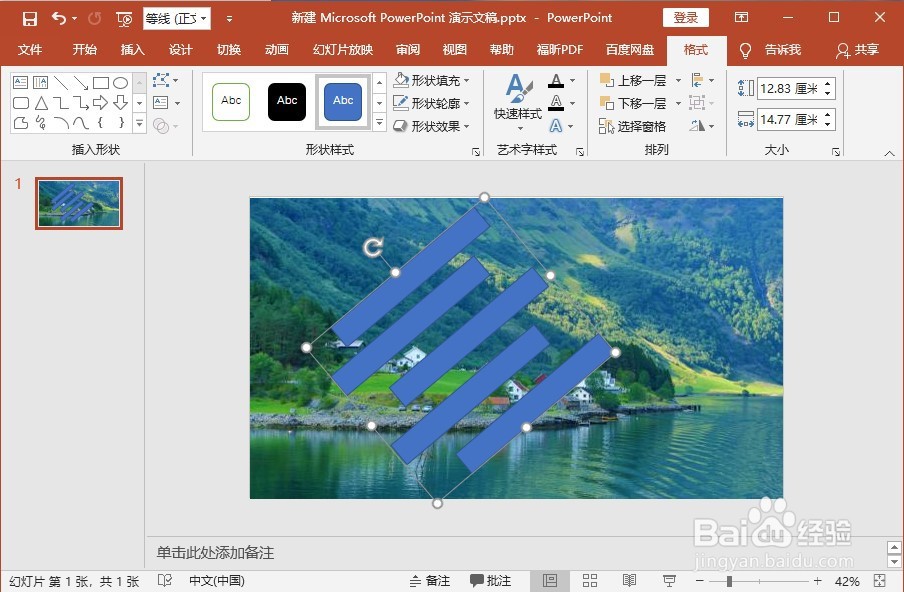
5、先选中图片,再按【Ctrl】键,选中形状,点击【绘兔脒巛钒图工具】下面的【格式】,再点击【合并形状】,在下拉菜单选择【相交】即可。